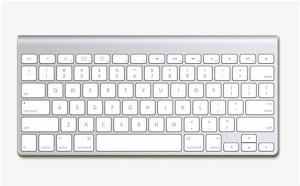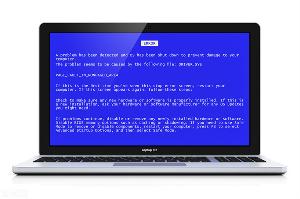蓝牙耳机连接电脑的方法
配件:
1、支持高质量音频服务的蓝牙适配器。
2、立体声蓝牙耳机(本人使用蓝弦AVF2立体声蓝牙耳。
安装好蓝牙适配器驱动.打开蓝牙搜索界面,按图一和图二步骤进行。
图1 打开蓝牙程序

图2 显示蓝牙程序

图3 必须先打开AVF2蓝牙耳机,灯要恒亮哦,这点很重要,搜索蓝牙设备。

图4 如下图表示已找到AVF2蓝牙耳机。

图5 在AVF2图标上点右键,进行配对。

图6 在弹出的对话框中输入配对密码:0000 确认。

图7 在AVF2图标上点右键,点刷新服务。

图8 刷新服务后,会看到"高质量音频服务"。

图9 在高质量音频服务图标上,点右键进行连接。

图10 连接好了会有一条绿色虚线显示于AVF2图标和中间红点之间,还会有小红点在移动,仔细看。

图11 打开电脑上任何播放器,放歌就可以听到音乐了,大功告成。

图12 我们来看下连接的状态,右键点AVF2图标,点状态。

图13 这是在3米处的状态,信号非常好。

分享:
相关推荐
- 【电脑】 金山文档使用教程汇总 04-16
- 【电脑】 梅捷电脑怎么开启vt 04-10
- 【电脑】 捷波电脑怎么开启vt 04-10
- 【电脑】 铭瑄电脑怎么开启vt 04-10
- 【电脑】 映泰电脑怎么开启vt 04-10
- 【电脑】 七彩虹电脑怎么开启vt 04-10
- 【电脑】 戴尔电脑怎么开启vt 04-10
- 【电脑】 技嘉电脑怎么开启vt 04-10
- 【电脑】 惠普电脑怎么开启vt 04-10
- 【电脑】 联想电脑怎么开启vt 04-10
本周热门
-
二寸照片尺寸多少厘米 2020/05/19
-
0xc000000f进不了系统怎么修复 2023/02/16
-
电脑删除文件时提示找不到该项目怎么办? 2016/08/25
-
惠普电脑键盘失灵按什么键恢复 2023/12/28
-
惠普电脑黑屏却开着机怎么办 2023/12/28
-
笔记本清灰后无法开机怎么回事 2023/12/15
-
如何隐藏任务栏 2023/06/07
本月热门
-
二寸照片尺寸多少厘米 2020/05/19
-
0xc000000f进不了系统怎么修复 2023/02/16
-
笔记本清灰后无法开机怎么回事 2023/12/15
-
电脑的网络设置在哪里 2023/06/08
-
惠普电脑键盘失灵按什么键恢复 2023/12/28
-
惠普电脑黑屏却开着机怎么办 2023/12/28
-
如何隐藏任务栏 2023/06/07
-
复制和粘贴快捷键ctrl加什么 2023/12/24
-
0x0000007B蓝屏的解决办法 2024/01/14